搭建Linux学习环境
- 格式:docx
- 大小:2.51 MB
- 文档页数:29
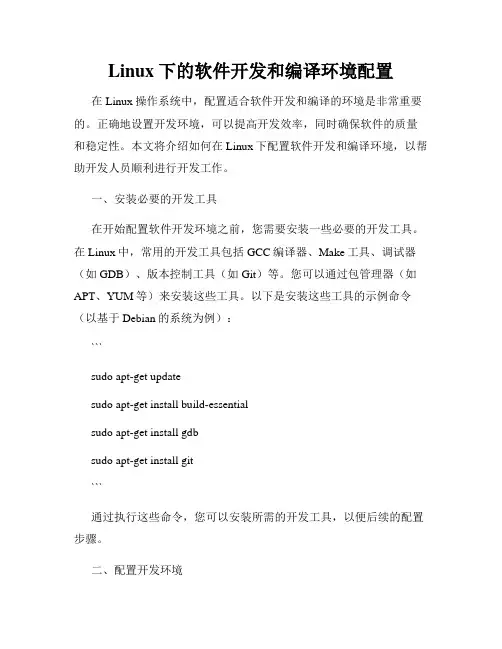
Linux下的软件开发和编译环境配置在Linux操作系统中,配置适合软件开发和编译的环境是非常重要的。
正确地设置开发环境,可以提高开发效率,同时确保软件的质量和稳定性。
本文将介绍如何在Linux下配置软件开发和编译环境,以帮助开发人员顺利进行开发工作。
一、安装必要的开发工具在开始配置软件开发环境之前,您需要安装一些必要的开发工具。
在Linux中,常用的开发工具包括GCC编译器、Make工具、调试器(如GDB)、版本控制工具(如Git)等。
您可以通过包管理器(如APT、YUM等)来安装这些工具。
以下是安装这些工具的示例命令(以基于Debian的系统为例):```sudo apt-get updatesudo apt-get install build-essentialsudo apt-get install gdbsudo apt-get install git```通过执行这些命令,您可以安装所需的开发工具,以便后续的配置步骤。
二、配置开发环境要配置软件开发环境,您需要设置一些环境变量和配置文件。
以下是一些常见的配置步骤:1. 配置PATH环境变量在Linux中,PATH环境变量用于指定可执行程序的搜索路径。
为了方便地访问开发工具和编译器,您应该将它们所在的目录添加到PATH环境变量中。
您可以通过编辑`.bashrc`文件来实现这一点。
打开终端,输入以下命令编辑文件:```vi ~/.bashrc```在文件末尾添加以下行(假设开发工具的路径为`/usr/local/bin`):```export PATH=$PATH:/usr/local/bin```保存并退出文件。
然后,使用以下命令使更改生效:```source ~/.bashrc```现在,您可以在任何目录下直接运行开发工具和编译器。
2. 配置编辑器选择一个适合您的编辑器来编写代码是很重要的。
在Linux中有多种编辑器可供选择,如Vim、Emacs、Sublime Text等。
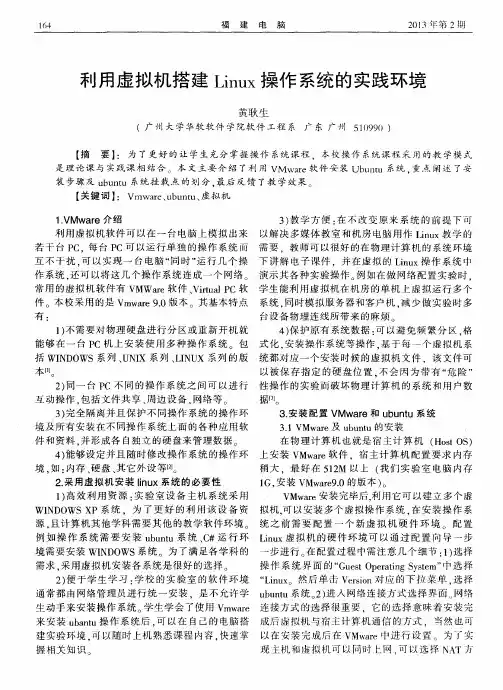
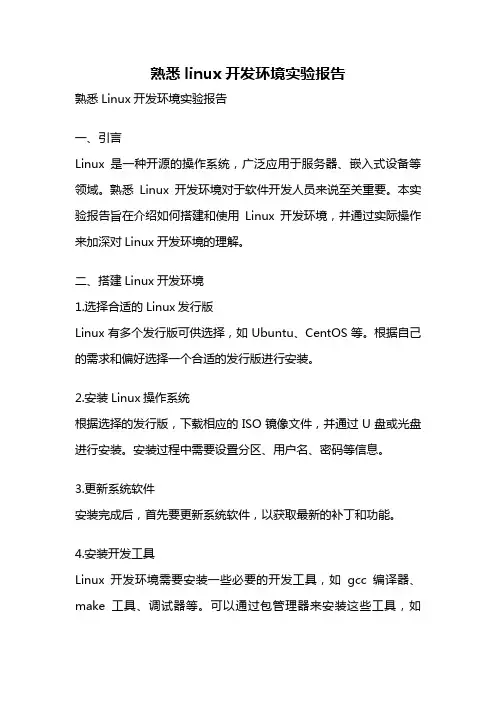
熟悉linux开发环境实验报告熟悉Linux开发环境实验报告一、引言Linux是一种开源的操作系统,广泛应用于服务器、嵌入式设备等领域。
熟悉Linux开发环境对于软件开发人员来说至关重要。
本实验报告旨在介绍如何搭建和使用Linux开发环境,并通过实际操作来加深对Linux开发环境的理解。
二、搭建Linux开发环境1.选择合适的Linux发行版Linux有多个发行版可供选择,如Ubuntu、CentOS等。
根据自己的需求和偏好选择一个合适的发行版进行安装。
2.安装Linux操作系统根据选择的发行版,下载相应的ISO镜像文件,并通过U盘或光盘进行安装。
安装过程中需要设置分区、用户名、密码等信息。
3.更新系统软件安装完成后,首先要更新系统软件,以获取最新的补丁和功能。
4.安装开发工具Linux开发环境需要安装一些必要的开发工具,如gcc编译器、make工具、调试器等。
可以通过包管理器来安装这些工具,如apt-get、yum等。
三、使用Linux开发环境1.创建和编译项目在Linux开发环境中,可以使用命令行或者图形界面来创建和编译项目。
使用命令行可以更加灵活和高效,可以使用文本编辑器来编写代码,使用gcc编译器来编译代码。
2.调试和测试项目调试是软件开发中不可或缺的环节。
Linux提供了多种调试工具,如gdb调试器、valgrind内存检测工具等。
可以使用这些工具来定位和修复代码中的bug。
3.版本控制和团队协作在多人协作的软件开发项目中,版本控制是必不可少的。
Linux开发环境可以使用诸如Git、SVN等版本控制工具来管理代码的版本和变更。
4.性能优化和调整Linux开发环境还可以进行性能优化和调整。
可以通过调整内核参数、优化代码等方式来提升软件的性能。
四、总结通过本次实验,我们熟悉了Linux开发环境的搭建和使用。
我们了解了如何选择合适的Linux发行版、安装操作系统、更新软件、安装开发工具等步骤。
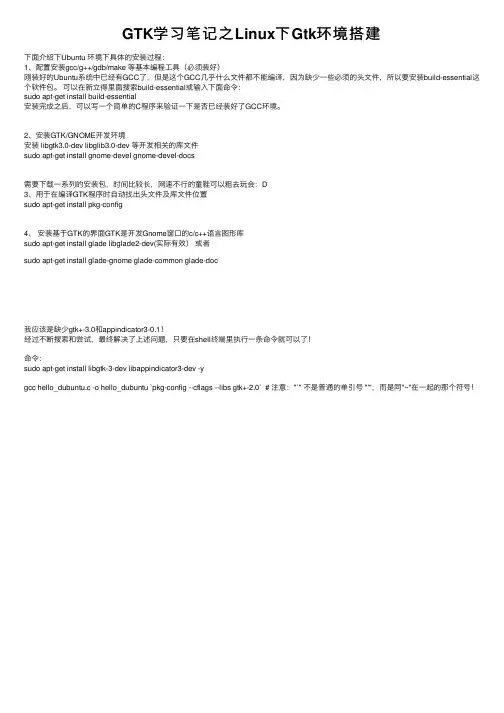
GTK学习笔记之Linux下Gtk环境搭建下⾯介绍下Ubuntu 环境下具体的安装过程:1、配置安装gcc/g++/gdb/make 等基本编程⼯具(必须装好)刚装好的Ubuntu系统中已经有GCC了,但是这个GCC⼏乎什么⽂件都不能编译,因为缺少⼀些必须的头⽂件,所以要安装build-essential这个软件包。
可以在新⽴得⾥⾯搜索build-essential或输⼊下⾯命令:sudo apt-get install build-essential安装完成之后,可以写⼀个简单的C程序来验证⼀下是否已经装好了GCC环境。
2、安装GTK/GNOME开发环境安装 libgtk3.0-dev libglib3.0-dev 等开发相关的库⽂件sudo apt-get install gnome-devel gnome-devel-docs需要下载⼀系列的安装包,时间⽐较长,⽹速不⾏的童鞋可以粗去玩会:D3、⽤于在编译GTK程序时⾃动找出头⽂件及库⽂件位置 sudo apt-get install pkg-config4、安装基于GTK的界⾯GTK是开发Gnome窗⼝的c/c++语⾔图形库sudo apt-get install glade libglade2-dev(实际有效)或者sudo apt-get install glade-gnome glade-common glade-doc我应该是缺少gtk+-3.0和appindicator3-0.1!经过不断搜索和尝试,最终解决了上述问题,只要在shell终端⾥执⾏⼀条命令就可以了!命令:sudo apt-get install libgtk-3-dev libappindicator3-dev -ygcc hello_dubuntu.c -o hello_dubuntu `pkg-config --cflags --libs gtk+-2.0` # 注意:"`" 不是普通的单引号 "'",⽽是同"~"在⼀起的那个符号!。
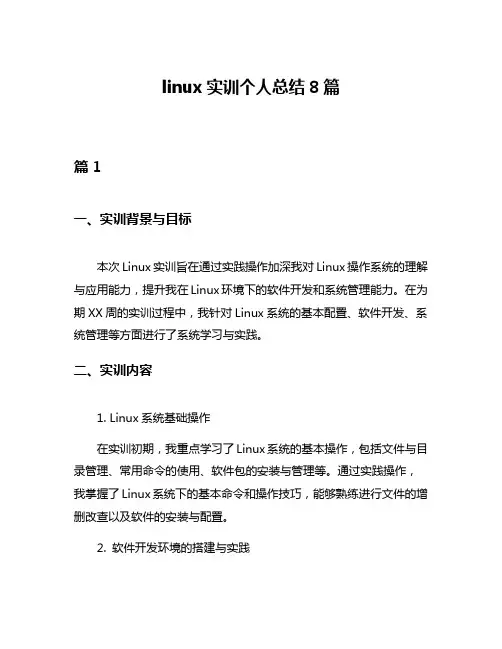
linux实训个人总结8篇篇1一、实训背景与目标本次Linux实训旨在通过实践操作加深我对Linux操作系统的理解与应用能力,提升我在Linux环境下的软件开发和系统管理能力。
在为期XX周的实训过程中,我针对Linux系统的基本配置、软件开发、系统管理等方面进行了系统学习与实践。
二、实训内容1. Linux系统基础操作在实训初期,我重点学习了Linux系统的基本操作,包括文件与目录管理、常用命令的使用、软件包的安装与管理等。
通过实践操作,我掌握了Linux系统下的基本命令和操作技巧,能够熟练进行文件的增删改查以及软件的安装与配置。
2. 软件开发环境的搭建与实践本次实训中,我学习了如何在Linux环境下搭建软件开发环境,包括编译器的安装与配置、代码编辑器的使用、版本控制系统的实践等。
通过搭建开发环境,我能够自主进行软件的开发与调试,提升了我的软件开发能力。
3. 系统管理与维护实践在实训过程中,我还学习了Linux系统的管理与维护知识,包括系统监控、用户管理、进程管理、磁盘管理等。
通过实践操作,我掌握了系统管理的基本技巧,能够独立完成系统的日常管理与维护工作。
三、实训收获与体会1. 深入了解Linux系统架构与运行机制通过本次实训,我深入了解了Linux系统的架构和运行机制,对Linux系统的内核、文件系统、进程管理等方面有了更加清晰的认识。
2. 提升动手实践能力与问题解决能力在实训过程中,我通过大量的实践操作,提升了动手实践能力。
同时,在遇到问题时,我学会了独立思考和解决问题的方法,增强了问题解决能力。
3. 学会团队协作与沟通在实训过程中,我与团队成员紧密合作,共同完成任务。
通过团队协作,我学会了与队友沟通的技巧,提升了团队协作能力。
四、问题与解决方案在实训过程中,我也遇到了一些问题,如软件包安装失败、系统配置出错等。
针对这些问题,我通过查阅相关资料、请教老师同学等方式,找到了解决问题的方法。
同时,我也总结了问题的原因和解决方案,避免类似问题再次发生。
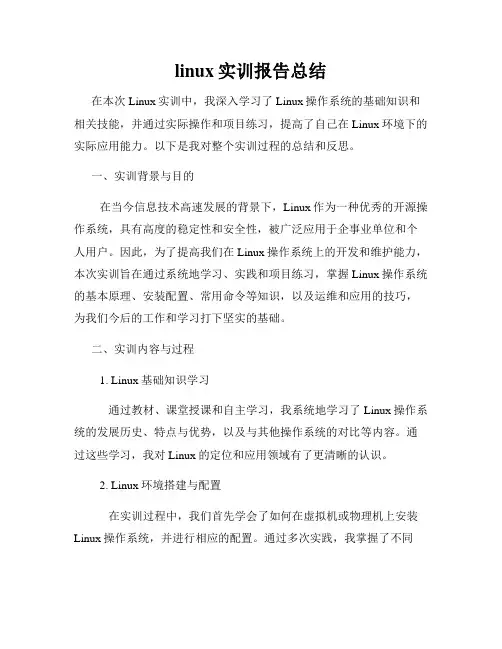
linux实训报告总结在本次Linux实训中,我深入学习了Linux操作系统的基础知识和相关技能,并通过实际操作和项目练习,提高了自己在Linux环境下的实际应用能力。
以下是我对整个实训过程的总结和反思。
一、实训背景与目的在当今信息技术高速发展的背景下,Linux作为一种优秀的开源操作系统,具有高度的稳定性和安全性,被广泛应用于企事业单位和个人用户。
因此,为了提高我们在Linux操作系统上的开发和维护能力,本次实训旨在通过系统地学习、实践和项目练习,掌握Linux操作系统的基本原理、安装配置、常用命令等知识,以及运维和应用的技巧,为我们今后的工作和学习打下坚实的基础。
二、实训内容与过程1. Linux基础知识学习通过教材、课堂授课和自主学习,我系统地学习了Linux操作系统的发展历史、特点与优势,以及与其他操作系统的对比等内容。
通过这些学习,我对Linux的定位和应用领域有了更清晰的认识。
2. Linux环境搭建与配置在实训过程中,我们首先学会了如何在虚拟机或物理机上安装Linux操作系统,并进行相应的配置。
通过多次实践,我掌握了不同Linux发行版的安装方法和注意事项,并能够根据实际需求选择合适的Linux发行版进行安装。
3. Linux常用命令学习与应用在掌握了Linux环境的安装和配置之后,我们开始学习Linux的常用命令,并通过实际操作加深理解和记忆。
我学会了基本的文件和目录操作命令、文本处理命令、网络命令以及用户和权限管理命令等,这些命令对于后续的Linux应用和运维至关重要。
4. 实验项目练习在实训的最后阶段,我们进行了一系列的实验项目练习,包括搭建Web服务器、配置网络服务、部署应用程序等。
通过这些实验项目,我深入了解了Linux操作系统在不同场景下的应用,并学会了解决实际问题的方法和技巧。
三、实训成果与收获通过本次Linux实训,我取得了一系列的成果和收获:1. 对Linux操作系统有了更深入的理解:通过实际操作和项目练习,我对Linux操作系统的结构、核心原理和基本功能有了更深入的理解,不再局限于理论知识。
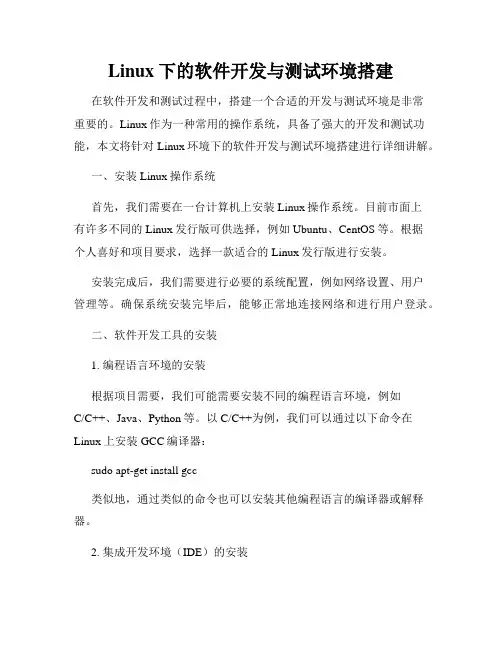
Linux下的软件开发与测试环境搭建在软件开发和测试过程中,搭建一个合适的开发与测试环境是非常重要的。
Linux作为一种常用的操作系统,具备了强大的开发和测试功能,本文将针对Linux环境下的软件开发与测试环境搭建进行详细讲解。
一、安装Linux操作系统首先,我们需要在一台计算机上安装Linux操作系统。
目前市面上有许多不同的Linux发行版可供选择,例如Ubuntu、CentOS等。
根据个人喜好和项目要求,选择一款适合的Linux发行版进行安装。
安装完成后,我们需要进行必要的系统配置,例如网络设置、用户管理等。
确保系统安装完毕后,能够正常地连接网络和进行用户登录。
二、软件开发工具的安装1. 编程语言环境的安装根据项目需要,我们可能需要安装不同的编程语言环境,例如C/C++、Java、Python等。
以C/C++为例,我们可以通过以下命令在Linux上安装GCC编译器:sudo apt-get install gcc类似地,通过类似的命令也可以安装其他编程语言的编译器或解释器。
2. 集成开发环境(IDE)的安装在软件开发过程中,使用一个功能强大的集成开发环境可以提高开发效率。
Linux下有许多优秀的开源IDE可供选择,例如Eclipse、IntelliJ IDEA等。
以Eclipse为例,我们可以通过以下步骤进行安装:1)下载Eclipse的安装包,例如eclipse-cpp-2021-06-R-linux-gtk-x86_64.tar.gz。
2)解压安装包,例如通过以下命令解压:tar -zxvf eclipse-cpp-2021-06-R-linux-gtk-x86_64.tar.gz3)进入解压后的目录,并运行eclipse可执行文件:cd eclipse./eclipse安装完成后,按照IDE的提示进行进一步的配置和插件安装,以满足项目开发的需求。
三、软件测试工具的安装在软件开发过程中,测试是非常重要的一环。


Linux操作系统第一章:Linux简介与系统安装实验一:实验环境搭建一台宿主机(Windows系统)加两台虚拟机(Desktop+Server)要求:(1)掌握VMware虚拟机的安装(2)利用VMware虚拟机安装Ubuntu Linux18.04桌面版操作系统(3)利用VMware虚拟机安装Ubuntu Linux18.04服务器版操作系统(4)从宿主机登录桌面环境和服务器环境(SSH登录)(5)练习涉及到的基本命令,如apt-get、ifconfig、ssh等(6)练习vim编辑文件基本操作等Tips:(1)绘制网络拓扑图(2)把遇到的问题和如何解决记录下来。
实验环境设置☐宿主机(Windows)•网络配置VMware Network Adapter(VMnet8)☐客户机•Ubuntu-Server(ubuntu-18.04.6-live-server-amd64)•Ubuntu-Desktop(ubuntu-18.04.6-desktop-amd64)虚拟机安装安装时网络类型选择NAT方式安装完成后的两台Ubuntu虚拟机宿主机:Windows记录宿主机IP地址客户机1:Ubuntu-Server命令行模式记录IP:192.168.126.130客户机2:Ubuntu-Desktop图形化操作方法记录IP:192.168.126.131NAT模式宿主机:Windows192.168.126.1192.168.126.130192.168.126.131客户机1:Ubuntu-Server客户机2:Ubuntu-DesktopSSH服务1.安装SSH服务2.启动SSH服务3.配置SSH服务(可选)4.验证SSH服务Desktop版客户机安装SSH服务Desktop版客户机安装SSH服务:sudo apt-get install openssh-serverDesktop版客户机启动SSH服务: sudo systemctl start sshDesktop版客户机启动SSH服务: sudo systemctl start sshDesktop版客户机端修改SSH配置文件:端口22修改为1022 vi /etc/ssh/sshd_configSSH验证-从宿主机连接Desktop客户机2: ********************.126.131SSH验证-从宿主机连接Server版客户机1: ***********************.126.130Desktop版客户机查看SSH状态:记录监听端口和连接情况Server版客户端1查看SSH状态Desktop版客户机安装 net-tools:sudo apt-get install net-toolsDesktop版客户机查看IP地址: ifconfigDesktop版客户机查看网络连接情况:Netstat -aServer版客户机查看网络连接情况:Netstat -a。
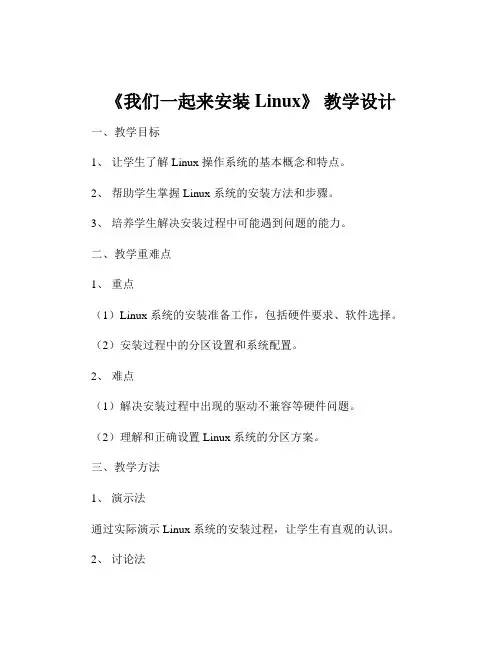
《我们一起来安装 Linux》教学设计一、教学目标1、让学生了解 Linux 操作系统的基本概念和特点。
2、帮助学生掌握 Linux 系统的安装方法和步骤。
3、培养学生解决安装过程中可能遇到问题的能力。
二、教学重难点1、重点(1)Linux 系统的安装准备工作,包括硬件要求、软件选择。
(2)安装过程中的分区设置和系统配置。
2、难点(1)解决安装过程中出现的驱动不兼容等硬件问题。
(2)理解和正确设置 Linux 系统的分区方案。
三、教学方法1、演示法通过实际演示 Linux 系统的安装过程,让学生有直观的认识。
2、讨论法组织学生讨论安装过程中可能遇到的问题及解决方案,促进学生的思考和交流。
3、实践法让学生在自己的计算机上实际操作安装 Linux 系统,加深对知识的掌握。
四、教学准备1、多媒体教室,确保每台计算机能够正常运行。
2、准备好安装所需的 Linux 系统镜像文件,如 Ubuntu、CentOS 等。
3、提前准备好安装过程中可能用到的工具和驱动程序。
五、教学过程1、课程导入(10 分钟)(1)通过简单介绍操作系统的作用,引出 Linux 操作系统。
(2)展示一些 Linux 系统的应用场景和优势,如服务器领域、开发环境等,激发学生的学习兴趣。
2、知识讲解(20 分钟)(1)介绍 Linux 操作系统的特点,如开源、稳定、安全等。
(2)讲解 Linux 系统的安装要求,包括硬件最低配置、硬盘空间需求等。
(3)介绍常见的 Linux 发行版,如 Ubuntu、Fedora、CentOS 等,并比较它们的特点和适用场景。
3、安装演示(30 分钟)(1)在多媒体计算机上进行实际的安装演示,从下载镜像文件开始,到制作启动盘。
(2)详细演示 BIOS 设置,引导计算机从启动盘启动。
(3)重点演示安装过程中的分区设置,讲解不同分区的作用和合理的分区方案。
(4)展示系统安装过程中的各项配置选项,如语言选择、用户名和密码设置等。
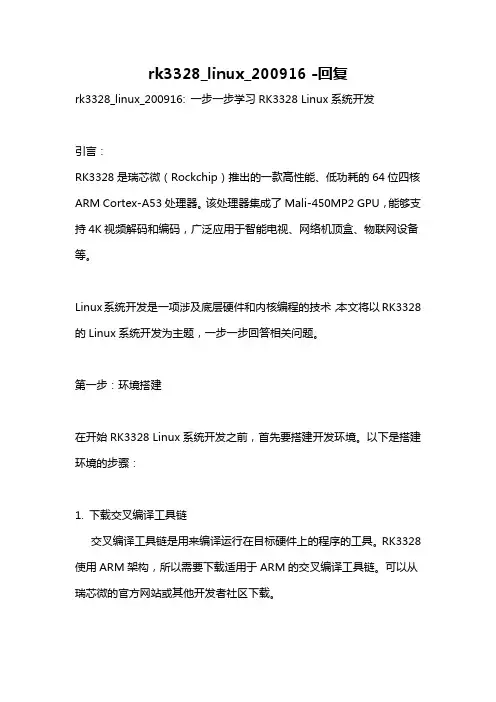
rk3328_linux_200916 -回复rk3328_linux_200916: 一步一步学习RK3328 Linux系统开发引言:RK3328是瑞芯微(Rockchip)推出的一款高性能、低功耗的64位四核ARM Cortex-A53处理器。
该处理器集成了Mali-450MP2 GPU,能够支持4K视频解码和编码,广泛应用于智能电视、网络机顶盒、物联网设备等。
Linux系统开发是一项涉及底层硬件和内核编程的技术,本文将以RK3328的Linux系统开发为主题,一步一步回答相关问题。
第一步:环境搭建在开始RK3328 Linux系统开发之前,首先要搭建开发环境。
以下是搭建环境的步骤:1. 下载交叉编译工具链交叉编译工具链是用来编译运行在目标硬件上的程序的工具。
RK3328使用ARM架构,所以需要下载适用于ARM的交叉编译工具链。
可以从瑞芯微的官方网站或其他开发者社区下载。
2. 安装依赖库在开始编译之前,还需要安装一些依赖库,如GCC、Make等。
可以通过包管理器(如apt、yum等)来安装。
3. 获取内核源代码RK3328的Linux系统开发需要使用Linux内核源代码。
可以从瑞芯微的官方网站或其他开发者社区获取。
4. 配置内核进入内核源代码所在目录,并运行make menuconfig命令来配置内核。
在配置过程中可以选择需要编译的功能和驱动等。
配置完成后,保存配置文件。
5. 编译内核使用make命令来编译内核。
编译完成后,会生成一个Image文件,该文件就是我们需要烧录到RK3328设备上的内核镜像文件。
第二步:烧录内核镜像文件在将内核镜像文件烧录到RK3328设备之前,需要将设备连接到开发计算机上。
以下是烧录内核镜像文件的步骤:1. 连接设备使用USB线将RK3328设备连接到开发计算机上。
确保设备处于开发者模式。
2. 确认设备连接运行lsusb命令来确认RK3328设备已经正确连接到开发计算机上,并且能够被识别。
计算机操作系统实验指导linuxLinux 操作系统实验指导一、快速安装Linux系统1. 搭建实验环境:下载Linux系统的安装CD或者U盘,由于安装CD可能比较老旧,建议使用U盘来加载Linux系统;2. Bios 及设置:根据启动项的设置,调整U盘或者CD-ROM的读取顺序;3. 分割机制:根据自身的实验需求,给每一块磁盘分配大小;4. 安装系统:根据linux系统的提示安装相应的组件,设置root分区,系统更新;二、Linux系统外观设置1. 登录系统:输入用户名和密码,登录系统,添加用户及其权限管理;2. 更改外观:安装特定的主题,进行界面的更改,开机启动动画,桌面背景设置;3. 调整桌面图标:添加快捷方式,右键菜单管理,图标的拖拽安排等;4. 桌面快捷键:设置快捷键,方便操作,减少重复点击。
三、Linux系统安全设置1. 系统安全:安装安全软件,设置防火墙,锁定系统认证;2. 用户安全:设置不同用户权限,登陆账号管理,安装安全软件;3. 应用安全:安装反病毒软件,进行网页浏览拦截,异常端口禁止;4. 系统备份:制定机器备份计划,在恰当的时间进行备份操作。
四、Linux系统维护1. 系统维护:检查内存资源,检查OS系统补丁,维护系统文件;2. 进程管理:搜索指定进程,加进行结束操作,网络监控,作业管理;3. 系统日志:解析系统日志,及时发现系统异常,安装定期重启系统;4. 资源管理:查看磁盘使用情况,清理无用磁盘空间,升级硬件驱动,调整硬件参数。
五、Linux环境编程1. 配置编译环境:管理编程工具,安装gcc编译环境,程序与调试;2. 写入程序语言:使用C或者C++等语言,编写程序,将程序源文件保存;3. 编译源程序:使用gcc编译程序,在程序的源码中添加头文件,编译检查程序;4. 运行程序:测试程序,调试程序,看看程序的运行效果,分析程序运行的错误。
六、Linux系统优化1. 优化硬件设备:升级GB、CPU、内存,新增硬盘等;2. 添加新软件:查找新的功能模块,优化系统性能;3. 系统定期检查:软硬件保护,程序性能优化,重新启动程序,更新软硬件驱动;4. 调整显示器的分辨率:根据分辨率的不同,调整显示器的屏幕大小,细化界面效果和位置;5. 系统内存设置:调整系统内存性能,调整内存大小,加快系统加载速度。
linux(Ubuntu)下机器学习深度学习环境配置为了开发环境纯净,应该⾸先创建虚拟环境mkvirtualenv -p python3 虚拟环境名称如,mkvirtualenv -p python3 ai但是有的童鞋会卡在这⼀步,会报⼀个这样的错误:OSError: Command /home/python/.virtualenvs/ai/bin/python3 - setuptools pkg_resources pip wheel failed with error code 2这是因为virtualenv虚拟环境----pip多版本共存导致的接下来再说如何配置机器学习的开发环境⾸先建⼀个txt⽂件,名字随意,⽐如, bao.txt⾥⾯写上:matplotlib==2.0.2numpy==1.14.2pandas==0.20.3TA-Lib==0.4.16tables==3.4.2jupyter==1.0.0然后根据在上⾯创建好的虚拟环境中进⾏安装, 进⼊虚拟环境的命令: workon 两次tab键 workon 虚拟环境名称(⾸次创建默认是在虚拟环境中的) 如 workon ai 退出虚拟环境的命令:deactivate 删除虚拟环境的命令:rmvirtualenv 虚拟环境名称在虚拟环境安装各种机器学习包的命令:pip install -r bao.txt(就是上⾯写下各个包的txt⽂档)以上就是机器学习⼊门需要的包,后⾯再更新深度学习部分:TensorFlow的安装CPU版本pip install tensorflow==1.8 -i https:///pypi/simple或pip install tensorflow==1.8 -i https:///pypi/simpleGPU版本https:///install/install_linux。
linux实训报告总结在过去的几周中,我参加了一场关于Linux操作系统的实训课程。
通过此次实训,我深入了解了Linux的基本原理、重要功能以及实际应用。
在本文中,我将总结我在实训中所学到的知识和经验,并分享我的成果和心得。
1. 实训目的和背景本次Linux实训旨在向我们介绍Linux操作系统的基本概念和使用方法,让我们能够熟悉Linux的命令行界面以及进行常见操作。
此外,实训还旨在培养我们的问题解决能力和团队协作意识,通过实践来加深我们对Linux系统的理解。
2. 实训内容实训内容主要包括以下几个方面:2.1 Linux基础知识:包括Linux操作系统的历史、特点和优势,以及常见的Linux发行版和核心组件等。
2.2 Linux命令行界面:学习使用常见的Linux命令,如文件和目录管理、文件权限设置、文本编辑等。
2.3 Linux系统配置与管理:了解Linux系统的基本配置文件、服务管理与优化,熟悉常见的系统维护与安全管理策略。
2.4 Linux网络应用:学习Linux系统的网络设置与管理,包括网络配置、网络服务设置与管理等。
2.5 Linux应用开发:通过实践项目,学习Linux下的编程开发环境与工具,如Shell脚本、C/C++编程等。
3. 实训成果在实训过程中,我完成了一系列的实验与项目任务,其中包括:3.1 搭建Linux虚拟机环境:通过使用虚拟机软件,我成功搭建了一个Linux操作系统的虚拟环境,实现了在Windows系统下同时运行Linux系统的目标。
3.2 Linux命令行操作:通过学习和练习常用的命令行操作,如文件管理、进程管理、软件安装等,我逐渐掌握了Linux命令行的基本使用方法,并能够独立完成一些简单的操作任务。
3.3 实践项目:在实训期间,我参与了一个小组项目,我们合作开发了一个基于Linux服务器的在线购物网站。
在项目中,我负责搭建服务器环境、配置数据库以及编写部分后端代码。
Linux下C开发环境的搭建过程---gcc、glibc安装和升级操作⽅法Linux下C开发环境的搭建过程——安装gcc前⾔在Linux系统中,软件安装程序⽐较纷繁复杂,不过最常见的有两种:1)⼀种是软件的源代码,您需要⾃⼰动⼿编译它。
这种软件安装包通常是⽤gzip压缩过的tar包(后缀为.tar.gz)。
2)另⼀种是软件的可执⾏程序,你只要安装它就可以了。
这种软件安装包通常被是⼀个RPM包(Redhat Linux Packet Manager,就是Redhat的包管理器),后缀是.rpm。
Linux和C天⽣就有不解之缘,Linux操作系统的内核主要就是⽤C写的,另外Linux下的很多软件也是⽤C写的,特别是⼀些著名的服务软件,⽐如MySQL、Apache等。
初学者在编译MySQL这样的软件时,可能遇到过各式各样的错误,其实只要你初步了解了Linux的C开发环境,你就能⾃⾏解决这些错误。
Linux的C开发环境与Windows的有所不同,在Linux下,⼀个完整的C开发环境由以下三个部分组成:1、函数库:glibc要构架⼀个完整的C开发环境,Glibc是必不可少的,它是Linux下C的主要函数库。
Glibc有两种安装⽅式:A、安装成测试⽤的函数库——在编译程序时⽤不同的选项来试⽤新的函数库B、安装成主要的C函数库——所有新编译程序均⽤的函数库Glibc含⼏个附加包:LinuxThreads、locale和crypt,通常它们的⽂件名随版本不同⽽类似于下列⽂件名:glibc-2.06.tar.gzglibc-linuxthreads-2.0.6.tar.gzglibc-localedate-2.0.6.tar.gzglibc-crypt-2.0.6.tar.gz2、编译器:gccgcc(GNU CCompiler)是GNU推出的功能强⼤、性能优越的多平台编译器,gcc编译器能将C、C++语⾔源程序、汇编程序和⽬标程序编译、连接成可执⾏⽂件,以下是gcc⽀持编译的⼀些源⽂件的后缀及其解释:3、系统头⽂件:glibc_header缺少了系统头⽂件的话,很多⽤到系统功能的C程序将⽆法编译。
Linux服务器配置基础学了一学期的linux服务器配置,现在就当给自己做一总结,我上机用的是RedHat4.0的版本,现在最新的是好像是centos6.4的。
以下的所有配置都是在虚拟机中进行,用的是centos6.3的版本,其实centos6.3版本和6.4版本差不多,跟以前的老版本相比功能还是蛮强大的,首先它的图形化效果就比以前的要炫得多。
但对于专业人士来说,图形化做的再好也比不是命令行用的爽,可是对于我这种菜鸟而言,用惯了windows还是想用图形化配置一些东东。
下面让我们一起开始进行Linux服务器配置的起步阶段。
这个起步阶段主要是对网卡的基本配置,主要是主机名,IP地址,MAC地址,DNS地址,网关地址等等。
这些都是一些最最基本的设置,对于以后的服务器我也只是做一些最基本的配置,对于Linux服务器配置的入门我觉得还是有点儿帮助的,至于对那些高深的配置过程,大家可以自己去钻研。
下面我们开始进行配置。
主机名的更改对于主机名的更改我们可以用命令的方法和修改配置文件的方法。
1、用命令修改主机名是最简单的方法,但是这种方法不是永久的,当下一次开机的时候主机名会自动变成原来默认的名字。
主要命令是:hostname 主机名。
如下图图12、另一种修改配置文件的方法较为强硬,改了之后重启也不会恢复到默认。
主要修改的是/etc/sysconfig/network文件,修改其中的HOSTNAME字段,如图:图2修改IP地址与修改主机名一样,同样用以上两种方法进行修改。
1、命令形式:ifconfig网卡名 IP地址netmask 子网掩码在这里补充一点关于关闭网卡和打开网卡的方法,分别是:ifconfig网卡名downifconfig网卡名up图32、修改网卡配置文件配置文件在/etc/sysconfig/networking/devices/ifcfg-Auto_eth1下,我们可以看一下eth0网卡的信息,如图:图4这个是RedHat6.4的网卡配置文件,对于大多数的linux而言,他们的配置文件在/etc/sysconfig/network-scripts/下。
最新超详细Linux下LNMP环境搭建⼀、了解LNMP系统当前两个主要应⽤的架构:LNMP和LAMP,都是指⼀组通常⼀起使⽤来运⾏动态⽹站或者服务器的⾃由软件名称。
LAMP的全称是:Linux + Apache + Mysql + PHP。
LNMP的全称是:Linux + Nginx + Mysql + PHP/Perl/Python⼆、下载LNMP架构在这⾥我推荐直接去官⽹下载,⾥⾯有安装的各种注意事项和安装包不同版本的下载,需要什么下载什么,还有⼀些问题的解决官⽹地址:三、安装LNMP架构1. 环境 虚拟机:VMware 15.0.1 Linux系统:CentOS 6.52. 安装步骤(稳定版本)注意:如需⽆⼈值守安装,请使⽤,或点击“⽆⼈值守命令⽣成⼯具”,⽣成命令:wget /lnmp/lnmp1.8.tar.gz -cO lnmp1.8.tar.gz && tar zxf lnmp1.8.tar.gz && cd lnmp1.8 && LNMP_Auto="y" DBSelect="2" DB_Root_Password="" InstallInnodb="y" PHPSelect="5" SelectMalloc="1" ./install.sh lnmp如需要安装LNMPA或LAMP,将./install.sh 后⾯的参数lnmp替换为lnmpa或lamp即可。
同时也⽀持单独安装Nginx或数据库,命令为 ./install.sh nginx 或 ./install.sh db。
如需更改⽹站和数据库⽬录、⾃定义Nginx参数、PHP参数模块、开启lua等需在运⾏./install.sh 命令前修改安装包⽬录下的 lnmp.conf ⽂件,详细可以查看。
搭建学习Linux运维环境一、虚拟机软件安装1、虚拟软件(VMware Workstation)可以运行在操作系统之上,也可以独立运行在硬件之上。
(1)VMware-ESX-server 独立运行在硬件之上(2)VMware-workstation 运行在操作系统上2、虚拟机对硬件的要求原理:利用宿主机物理硬件资源虚拟PC设备。
宿主机:内存4G以上、ssd硬盘最好、CPU最好在i5以上。
虚拟设备:内存(128MB-1024MB),硬盘默认8G,CPU 每个虚拟机分配一核CPU,多个虚拟机公用一核CPU3、虚拟机环境的搭建步骤(1)进入虚拟机——>File——>New Virtual Machine (Ctrl+N)Typical 创建一个虚拟机有一个比较少的步骤。
Custom 自定义模式(2)点击“Next”下一步Compatiableproducts:兼容产品Limitions: 该虚拟机虚拟产品的限制(3)点击“Next”下一步。
选择安装操作系统的步骤installer disc image file:安装光盘镜像文件。
I will install the Operating System Laster(4)点击“Next”下一步。
选择要安装的操作系统类型。
如果安装Linux的CentOS 尽量不要选择CentOS 64—bit 而要选择Other Linux 2.6.x kernel 64-bit。
(5)点击“Next”下一步。
Virtual machine name: 虚拟机的名称 Local:保存地点(6)点击“Next”下一步。
选择CPUnumber of processors 处理器个数number of cores per processors每个处理器核心数(常说的双核,三核,四核等)(7)点击“Next”下一步。
选择内存大小。
注意:内存在安装阶段必须是1G以上,安装之后可以改为(256MB~512MB)(8)点击“Next”下一步,选择网卡模式VMware 虚拟机常见的网络类型有:bridge(桥接)、NAT(地址转换)、host-only(仅主机)。
(a)NAT (Network Address Translation 网络地址转换)比较简单的实现网络虚拟机上网方式。
通过宿主机(物理电脑)上网和交换数据的(宿主机是虚拟机的上网网关)。
适合无路由器上网(家庭宽带上网、局域网)。
缺点:仅自己访问虚拟机,其他人访问不到。
(b)bridge (桥接模式)可以简单的理解为通过物理主机网卡架设一道桥,从而连接到实际的网络中。
虚拟机可以被分配与物理主机相同网段独立的IP,所有网络功能与网络中真实的机器几乎完全一样。
优势:虚拟机像一台真正的主机一样。
适合于有路由器上网(局域网)缺点:可能会和其他物理主机IP冲突。
并且在和宿主机交换数据时,都会经过实际的路由器(c)Host-only (仅主机模式)虚拟机的网卡会连接到宿主机的VMNet1上,但宿主系统并不为虚拟机提供任何路由服务,因此虚拟机只能和宿主机通讯,不能连接到实际的网络中,既无法上网。
(9)点击“Next”下一步。
选择I/O控制器类型。
(10)点击“Next”下一步。
选择磁盘类型。
默认选择8G。
Allocate all disk space now :现在分配所有的磁盘空间(需要将电脑的磁盘分出来)Store virtual disk as a single file: 将虚拟磁盘存储为一个文件(11)点击“Next”下一步。
二、操作系统的安装1、安装方式光盘引导、U盘引导、网络安装。
(1)企业选择64位系统的原因(a)当初设计的定位不同a、64位系统设计定位:满足机械设计和分析、三维动画、视频编辑和创作、科学计算、高性能计算程序等领域。
这些领域的特点是:大量的系统内存和浮点性能。
b、32位吸引设计定位:普通用户(b)安装配置不同a、64位系统:只安装在64位电脑上(cpu64位)b、32位系统:可以安装在64位和32位电脑上(c)运算速度不同(d)寻址能力不同内存使用能力2n64位操作系统运算速度更快、可以发挥更大更好的硬件性能,提升业务工作效率。
2、操作系统安装步骤(1)wyl—>Power on this virtual machine(2)进入CentOS的引导界面(3)(4)选择不检测要安装的软件,选择“Skip”回车。
(5)选择安装过程所用的语言,点击“Next”。
(6)选择合适的键盘,点击“Next”。
(7)选择你将安装解决什么类型的设备的系统,点击“Next”。
(1)弹出提示会话框“你有虚拟的8G硬盘,是否需要删除磁盘的内容。
”(8)为这个虚拟机设置设置主机名,并且该主机名不能为空,若为空则为LocalHost。
点击“Next”。
(9)选择时区,点击“Next”。
(10)设置管理员密码,点击“Next”。
(11)选择Linux的安装类型,点击“Next”。
Linux系统磁盘分区只是简介(a)磁盘在使用前一般先分区(b)磁盘分区有主分区(Primary)、扩展分区(Extend)、逻辑分区(Logic)。
一块磁盘最多可以有4个主分区,其中一个主分区的位置可以用一个扩展分区替换,在这个扩展分区内可以划分多个逻辑分区。
(c)若规划的分区数量超过4个分区。
则分区组合为:3p+1e 或者2p+1e或者1p+1e。
(d)一块磁盘最多只能有一个扩展分区,扩展分区不能直接存放数据,必须在扩展分区上划分多个逻辑分区,然后格式化(创建文件系统)之后才能存放数据或者装系统。
Eg:5个分区: 1p+1e(4L)/2p+1e(3L)/3p+1e(2L)。
设备命名:(a)IDE接口 /dev/hd*hda 第一块硬盘 hda1,hda2……hab 第二块硬盘(b)SCSI接口:SAS/SATA/SSD /dev/sd*Sda 第一块硬盘 sda1,sda2……Sdb 第二块硬盘注意:分区的编号1-4 只能给P+E L分区的编号只能从5开始。
Eg:1p+1e(4L)=》 p1、L5、L6、L7、L8。
Linux系统对分区的基本要求:(a)/ 根分区最少要一个根分区,用来存放系统文件及程序。
其大小至少为5GB。
(b)/Swap 要有一个Swap交换分区,它的作用相当于Windows里的虚拟内存,Swap分区的大小一般为物理分区的1.5倍(内存<8G)。
但系统物理内存大于8G时Swap分区配置8-16G即可,太大无用,浪费磁盘空间。
Swap分区不是必需的,但大多数情况还是配置比较好,个别企业的数据库应用场景不分Swap。
(c)/boot 这是Linux系统的引导分区,用于存放系统引导文件。
如Linux内核等。
所有文件的总大小一般只有几十MB,并且以后不会增大太多。
因此该分区可以设置为100——200MB,这个分区也不是必须的弹出对话框:选择分区类型(13)分区步骤(a)Mount point 挂载点这是Linux下访问磁盘分区的入口,即若要给分区写入数据,必须通过/boot 入口写入。
和Windows 不同。
(b)File System Type 文件系统类型像Windows的Fats/ntfs一样,只要在设置文件系统并格式化挂载分区才能存放数据。
(c)文件系统类型的介绍ext2/ext3/ext4 是适合Linux文件系统的类型。
由于ext3文件系统多了日志记录功能,因此恢复起来会更迅速。
ext4 是ext3的升级,效率更改,因此建议使用ext4。
Physical Volume(LVM) 弹性调整文件系统大小的机制。
既可以让文件系统变大或者变小,而不改变原有文件数据的内容,功能不错,但性能不高。
Software Raid 利用Linux系统的特性,用软件仿真磁盘阵列的功能。
Swap 内存交换空间。
由于Swap并不会使用到目录树挂载,因此用Swap就不需要指定挂载点。
Vfat 同时使用Linux和Windows所支持的文件系统类型。
如果主机硬盘同时存在Linux和Windows两种操作系统,为了进行数据交换,可以使用该文件系统。
Xfs 在CentOS7中被作为默认的文件系统替换ext4。
Swap分区无挂载点。
(14)分区完成,点击“Next”提示窗口是否格式化(格式化的过程即创建文件系统的过程)(15)写入分区表(16)系统引导(17)选择CentOS的安装模式(安装包)。
(18)点击“Next”安装。
查看已安装的包:yumgrouplist系统已安装完成,但有未安装的包:yum groupinstall “包名”“包名”。
(19)安装完成,点击“Reboot”重启。
重启过程出现进度条时:按“ESC”键查看启动过程。
Linux内核版本号:uname -r 查看内核版本号uname -m 系统处理器的位数uname -a Linux 版本的全称内核版本号介绍:登陆后 root—>用户名 @->分隔符wyl 主机名 ~当前路径 # 为超级管理员三、Linux的IP地址配置1、使用setup命名2、选择“Network configuration”回车。
3、选择“Device configuration”配置IP地址4、配置DNS5、保存退出。
前面的步骤实际在配置/etc/sysconfig/network-scripts/ifcfg-eth0 这个文件。
使用Vi /etc/sysconfig/network-scripts/ifcfg-eth0进入文件,点击a或者i进入编辑模式,修改之后按“ESC”退出编辑模式,进入命令模式,按“Shift”+“+”然后“Shift”+“:”输入wq保存并退出。
修改onboot为yes。
然后重启网卡ifup eth0或者/etc/init.d/network resta rt《==》 service network restart如果setup乱码使用LANG=en。
四、安装系统补装工具命令安装系统后还会有一些基本的工具没装,这时可以根据需求yum来安装下,啥时用啥时装也可。
例如:yum install tree nmapsysstatlrzsz dos2unix –yyum install tree -y也可以可以将软件包下载下来:(1)rpm格式的:rpm –ivh包名。
(2)源代码格式的:./configure;make;make install。
如果需要更新补丁则执行yum update。